IV. Постановка учебной задачи и её решение V. Открытие нового знания VI. Первичное закрепление во внешней речи Динамическая пауза VII. Включение в систему знаний VII. Рефлексия деятельности (по продукту) Д/З | 10 мин 10 мин 6 мин 1 мин 6 мин 3 мин 1 мин | -Ребята, как называются эти фигуры?(слайд) -Какие работы выполняли с геометрическими фигурами? Что мы умеем? — Что такое площадь?
— Давайте вспомним, в каких единицах измеряется площадь? -Какой буквой обозначается площадь? -Среди данных фигур выберите те, площадь которых умеете находить? -Как мы находим площадь квадрата, прямоугольника? -Можно ли найти площадь остальных фигур по известным нам формулам? Почему? -Как же мы будем решать эту проблему? Как мы находили площадь прямоугольника ,когда не знали формулу его площади? -А для других фигур такой способ можно попробовать? -Прежде чем вы назовёте тему урока, отгадайте слово(лапетак — палетка) -Итак, ребята, как звучит наша сегодняшняя тема? -Какую цель мы сегодня ставим на уроке? (выполнять приближенное вычисление площади любой плоской фигуры и познакомиться с приспособлением для этого). -Для приблизительного определения площади фигуры используется палетка. -Давайте откроем учебник на стр. 43 ,и узнаем ,что же такое палетка. -Посмотрите на палетку. Как она разделена? Правильно! -Начертите в тетрадках такую же палетку, как показана на моём примере. -Посмотрите на фигуру обозначенная красной линией , и давайте обговорим ,как мы узнаем площадь фигуры. -Посмотрите на номер 191. Давайте нарисуем первую фигуру и найдём площадь с помощью палетки. -Мы будет работать по алгоритму . Вы пишите его в тетрадь при работе с фигурой. 1.Полных квадратов (см2) 2.Неполных квадратов(см2) 3.Всего 4. Ответ: Площадь фигуры примерно равна стольки- то … см2
А теперь давайте рассмотрим вторую фигуру. По алгоритму. 1.Полных квадратов (см2) 2.Неполных квадратов(см2) 3.Всего 4. Ответ: Площадь фигуры примерно равна стольки- то … см2 А сейчас мы немного отдохнем. Хома, хома, хомячок, полосатенький бочок (трук бока руками) -Откройте страницу 44 номер 195. I ряд- 8000: ( 25*4) *7 ; 9000 : (300:3)*6 II ряд — 832-328-247; 603-(347-189) III ряд — 903-(178+359):3; 324+(503 — 299):4 -Взаимопроверка. Обменяйтесь тетрадками. -Следующее задание 198. У доски Девочки- вырази в метрах Мальчики- в квадратных метрах Наш урок подходит к концу. Я была очень рада с вами сегодня поработать. — Какая тема нашего урока? — Чему новому научились? — Достигли мы успеха? Продолжите фразу Я научился(ась)_____________ Я запомнил(а)_____________ Мне очень понравилось_________ Мне было трудно_____________ На память о нашем уроке, чтобы вы ничего не забыли домашнее задание: сделать палетку , учебник стр. 44 № 196,199, под красной чертой. | Геометрические фигуры Умеем находить площадь и периметр прямоугольника и квадрата, измерять длину и ширину. Произведение всех длин его сторон. Мм2, см2, дм2, м2, км2 Латинской буквой S Прямоугольник, квадрат по формуле S = а2, S = а • в Нет, мы не знаем ,как найти площадь фигуры неопределенной формы Мы измеряли площадь прямоугольника с помощью клеток Да Нахождение площади фигуры при помощи палетки Читать определение На квадратные сантиметры Обговаривать правило Работать по алгоритму Полных: 6 Неполных: 16(16:2=8) Всего: 6+8= 24 Площадь фигуры примерно равна 24 см2
Полных: 5 Неполных: 14(14:2=7) Всего: 5+7=12 Площадь фигуры примерно равна 12 см2 Разминаться Выполнять задание Вспоминать поставленную цель и учебную задачу урока. | Р: принимать и сохранять учебную задачу Р:учитывать выделенные учителем ориентиры Л: умения самостоятельно давать ответ П: строить логическую цепь рассуждений К:формирование умения слышать учителя, отвечать на вопросы П:Построение логической цепи рассуждения; Осознание и произвольное построение речевого высказывания. К: выражение своих мыслей с достаточной полнотой и точностью; Аргументация своего мнения и позиции. К:Умение выражать свои мысли
Р: Принимать и сохранять задачу Р:Планировать свои действия в соответствии с поставленной задачей Л: ЗОЖ К: планирование учебного сотрудничества с учителем П: строить речевое высказывание в устной и письменной форме. Р: принимать и сохранять учебную задачу К: аргументировать свои высказывания |
Как сделать палетку для математики 4 класс — Знания.site
Ответы 1
возьми обложку и сделай 10см ширина 10 см длинна т подлинный на десять частей по 1 см с каждой староны
Знаешь ответ? Добавь его сюда!
Последние вопросы
- Информатика
16 часов назад
Используя связанные таблицы создать:
— Форму для ввода данных по таблице Студенты.

— Запрос на выборку по которому из базы данных будут отобраны фамилии, имена, специализация и изучаемый язык:
Запрос на выборку по которому из базы данных будут отобраны студенты менеджеры и изучающие английский язык;
— По созданному запросу создать отчет с группировкой по специальности.
- Литература
17 часов назад
61 балл по литературе..все очень плохо? - Математика
20 часов назад
какое аниме посмотреть подскажите
- Физика
2 дня назад
на стройплощадке идет возведение здания на 6 этаже стоит рабочий какие силы действуют на рабочего и на здание если s 100м² вес 70кг
- Химия
2 дня назад
Помогите пожалуйста
- Геометрия
2 дня назад
Помогите пожалуйста
1.
 2.
2.2. Напишите уравнение сферы с центром в точке A(-1;1;-1) проходящей через точку N(3;4;2)
- Математика
3 дня назад
Помогите решить пример,срочно!!!
фото прикрепила
- Физика
3 дня назад
помогите решить пожалуйста!!!
- Обществознание
5 дней назад
47×8:2×2 решите пж этот пример срочно!!! Можно не столбиком - Английский язык
6 дней назад
Помогите пожалуйста очень срочно буду благодарен
- Математика
7 дней назад
https://gamejolt.
 com/invite/Mukhin
com/invite/Mukhin - Математика
7 дней назад
что делать когда скучно
не пишите срать через окно и тому подобное
- Геометрия
7 дней назад
ПОМОГИТЕ С ГЕОМЕТРИЕЙ ПОЖАЛУЙСТА, желательно с рисунком
- Математика
8 дней назад
Ой лето😍😘
- Геометрия
8 дней назад
Помогите пожалуйста с геометрией срочно
Редактирование математики в Amaya
Amaya предлагает интерфейс Wysiwyg, в котором математические выражения MathML
обрабатываются как структурированные компоненты так же, как элементы (X)HTML. Таким образом, вы можете манипулировать математическими выражениями так же, как вы манипулируете
другие части (X)HTML-документов. Все команды редактирования, предоставляемые Amaya для
обработка текста также доступна для математики, но есть некоторые дополнительные
элементы управления для ввода математических конструкций. Обратите внимание, что разные браузеры
не ведите себя так же с MathML: см. браузеры
раздел совместимости для получения дополнительной информации.
Таким образом, вы можете манипулировать математическими выражениями так же, как вы манипулируете
другие части (X)HTML-документов. Все команды редактирования, предоставляемые Amaya для
обработка текста также доступна для математики, но есть некоторые дополнительные
элементы управления для ввода математических конструкций. Обратите внимание, что разные браузеры
не ведите себя так же с MathML: см. браузеры
раздел совместимости для получения дополнительной информации.
Создание математических формул
Новая формула
Как правило, математические формулы не сами по себе, а включаются в документ
с текстом, таблицей, изображениями… для этого вам нужно создать документ XHTML.
В противном случае вы можете создать документ MathML (mml), например, для использования
формулы в других программных средствах. Для этого используйте команду
Чтобы создать новое математическое выражение в документе, переместите точку вставки в то место, где вы
хотите вставить выражение, а затем щелкните значок Математика кнопка
(первая) в палитре Math или выберите Вставить формулу из подменю Insert/Math . Вот примеры с формулой
Вставлено непосредственно в документ XHTML или внутри изображения SVG:
Вот примеры с формулой
Вставлено непосредственно в документ XHTML или внутри изображения SVG:
γ (x) = ∫0+∞tx -1ⅇ -tⅆt
γ (x) = ∫0+∞tx -1ⅇ -tⅆt
Подменю Insert/Math включает презентацию MathML элементы.
- Первые элементы создают новые элементы заданного типа в математическом выражение : Обычный текст (mtext) , Идентификатор (мили) , Номер (мн) , Оператор (мес) . Эти команды также могут изменить тип отдельного элемента. или последовательность элементов.
- Следующая команда, Space (mspace) , позволяет добавить
пробел в формуле. Чтобы изменить его размер, вы должны изменить его
ширинаатрибут. См. интервал. - Следующий элемент, Символ (&xxx;) , позволяет вам
введите символ, которого нет на клавиатуре. Он отображает
диалоговое окно, в котором вы должны ввести имя персонажа (например,
альфадля греческого символа α).
Обратите внимание, что вы также можете использовать инструмент Специальные символы (команда Виды / Показать/скрыть панели инструментов / Специальные символы). - Две следующие команды InvisibleTimes и ApplyFunction используются для ввода соответствующих невидимые персонажи. Смотрите специальные символы раздел.
Следующие пункты подменю Insert/Math позволяют вам
создавать новые конструкции в формуле. Если точка вставки находится не в
Формула Amaya сначала создает математический элемент для принятия нового
построить. Доступны следующие конструкции:
Математическая палитра
При нажатии кнопки на математической палитре вставляется математическая конструкция
представлен на его значке. Детали черного цвета действительно вставлены, детали красного цвета
представляют собой заполнитель, части, выделенные синим цветом, запрашиваются в определенном диалоговом окне.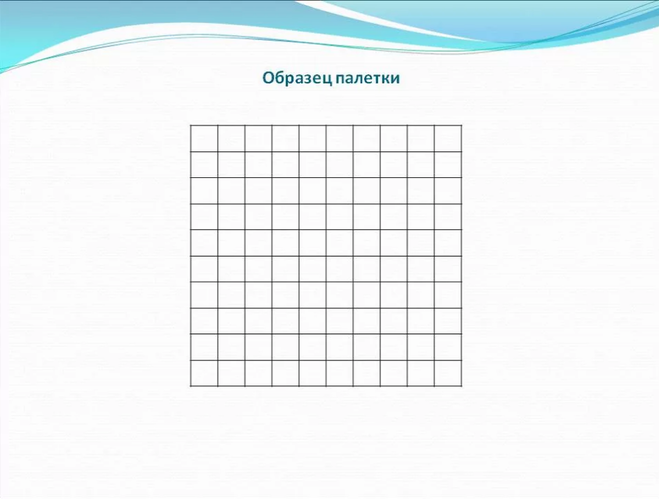 Зеленые части — это просто дополнительная информация, которая не вставляется.
Зеленые части — это просто дополнительная информация, которая не вставляется.
Палитра содержит все конструкции, описанные в Content MathML (но полученный код является эквивалентом в Presentation MathML, см. раздел известных проблем) и даже больше. Вы также можете сохранить свой собственные конструкции в файле mml, чтобы использовать их последними. 6 вкладок:
- отношения эквивалентности и порядки
- равенства, приближенные, конгрю, изоморфные
- неравенства
- инф, доп, макс и мин
- логика
- Правда и Ложь
- эквивалент
- универсальные и экзистенциальные кванторы
- not, and, or, xor, подразумевает эквивалент
- отношения эквивалентности и порядки
- теория множеств
- набор/список, созданный расширением/разделением, nuple элемент
- , подмножество
- пустой комплект, powerset
- дополнение, разность, симметричная разность
- пересечение, объединение, декартово произведение
- кардинал, омега, алеф, диагональное пересечение
- функции и карты
- лямбда-конструкция
- определение карты, стрелки
- домен, изображение (диапазон), кодовый домен
- тождество, составление, инверсия
- теория множеств
- арифметика
- сумма, товар
- факториал, комбинация, кардинальное число
- коэффициент
- лкм, НОД
- напоминание, частное
- операций
- элементарные операции: плюс, минус, умножение, деление, дробь мощность
- , корень
- пол, потолок
- комплексы
- абс, арг, конъюгат
- декартово, полярно
- действительная и мнимая часть
- константы: ⅇ, ⅈ, π, γ, NaN (не число)
- арифметика
- анализ
- дифференциал, частичный дифференциал
- интегралы: простой/двойной/тройной, нормальный/контурный, msub/msupsub
- эквивалент предел
- , стремится к
- супминус (1-) или супплюс (0+)
- бесконечность
- О и О
- линейная алгебра
- прямая сумма
- векторная строка, векторный столбец, матрица
- транспонирование, определитель
- завиток, деление, град, лапласиан
- векторное произведение, скалярное произведение, внешнее произведение
- статистика: среднее, sdev, дисперсия, медиана, мода, момент
- анализ
- классические элементарные функции (тригонометрические, обратные.
 ..)
..)
Ввод математических конструкций с помощью клавиатуры
Вы не обязаны использовать подменю Math или Математическая палитра для создания и редактирования математических выражений. Ты можно вводить математические конструкции прямо с клавиатуры, потому что каждый ввод подменю Math имеет клавиатурный эквивалент. Эти ярлыки перечислены в меню. См. список текущих ярлыков для Linux, Mac OS X и Windows.
Вы также можете использовать клавиши со стрелками на клавиатуре для перемещения точки вставки из
одну математическую конструкцию к другой. Стрелки вправо и влево перемещают вставку
точку в соответствии со структурой математического выражения. Например,
в дроби, когда точка вставки стоит в конце числителя, справа
Клавиша со стрелкой перемещает точку вставки в начало знаменателя.
Более того, если вы используете правую стрелку для конструкции, которая еще не
завершена, точка вставки перемещается непосредственно к ближайшему местозаполнителю.
Дополнительные функции редактирования
Ввод математических символов
Когда вы вводите строку символов в элементе MathML, Amaya анализирует
строка и автоматически генерирует элементы mo (оператор), мн (номер), ми (идентификатор) и мтекст .
Например, чтобы ввести формулу x=2a+b
- Если вы не находитесь в математическом выражении, выберите Вставить формулу из Вставка/Математика подменю.
- Введите последовательность из 6 символов: x=2a+b
Используйте представление структуры или исходного кода для отображения следующей структуры сгенерировано Amaya:
Если результат не совсем то, что вы хотите, выберите символы, которые были
неправильно истолкованы и изменить их тип с помощью одной из команд, таких как Простой текст (mtext) , Идентификатор (mi) , Номер (мн) , Оператор (мн) или Пробел
(м пробел) .
Конструкция строки
Конструкция строки из палитры эквивалентна
фигурные скобки в LaTeX: это позволяет вам давать информацию о том, как различные
части формулы группируются вместе. Он не появляется на экране, но
косвенно влияет на визуализацию.
Например, при вводе квадратных скобок в следующем выражении:
f(x)=1x
ввод последовательности f(x)= ... приведет к:
f(x)=1x
Здесь (x) должно содержаться в элементе mrow .
Вы можете исправить проблему, выбрав эту часть формулы, а затем
нажав на конструкцию строки. Вы также можете напрямую получить ожидаемый mrow если выбрать Скобки из Insert/Math подменю или выберите кнопку в Math
палитра .
Интервал
Amaya заботится о интервалах в математических выражениях, но в некоторых случаях вы
возможно, потребуется добавить дополнительное пространство. Переместите курсор в положение, где
вы хотите вставить пробел и выберите Space (mspace) из Подменю Вставка/Математика . Это создает горизонтальное пространство по умолчанию.
Затем вы можете изменить его атрибут
Переместите курсор в положение, где
вы хотите вставить пробел и выберите Space (mspace) из Подменю Вставка/Математика . Это создает горизонтальное пространство по умолчанию.
Затем вы можете изменить его атрибут width , чтобы настроить его размер, или вы
можно добавить другие атрибуты ( высота , глубина , разрыв строки ), чтобы изменить интервал по вертикали. Обратитесь к MathML
Спецификация для более подробной информации.
Специальные символы
Вы можете использовать команду символов из подменю Insert/Math для ввода математических символов
и символы, которых нет на клавиатуре. Введите название
символ, как определено в MathML
Спецификация. Вы можете ввести значение Unicode символа
вместо. Чтобы ввести это значение в десятичном виде, начните с «#». Для входа в
значение в шестнадцатеричном формате, начинающееся с ‘#x’. Чтобы печатать быстрее, вы также можете ввести
шестнадцатеричное значение без ведущего ‘#x’, но обратите внимание, что это может быть двусмысленным
(например, «аф»). В случае неоднозначности строка интерпретируется как
название характера.
В случае неоднозначности строка интерпретируется как
название характера.
Вы также можете использовать инструмент Специальные символы . В этом инструменте раскрывающееся меню позволяет выбрать группу символов, которые затем доступны в таблице ниже. Щелкните символ в этой таблице, чтобы вставить его в формуле или где-либо еще в документе.
Также спецификация MathML рекомендует добавлять невидимые символы в чтобы облегчить синтезатору речи чтение формулы. Эти символы автоматически вставляются из палитры, но иногда у вас сделать это самостоятельно. Затем вы можете использовать Вставка/Математика подменю или ярлыки. Три невидимых персонажа являются:
- невидимые времена: ab
- применить функцию: f(x)
- невидимая запятая: aij
Изменение структуры
Вы можете изменить структуру существующего выражения, например
добавление надстрочного индекса, заключение выражения в круглые скобки или поворот
выражение в числителе дроби.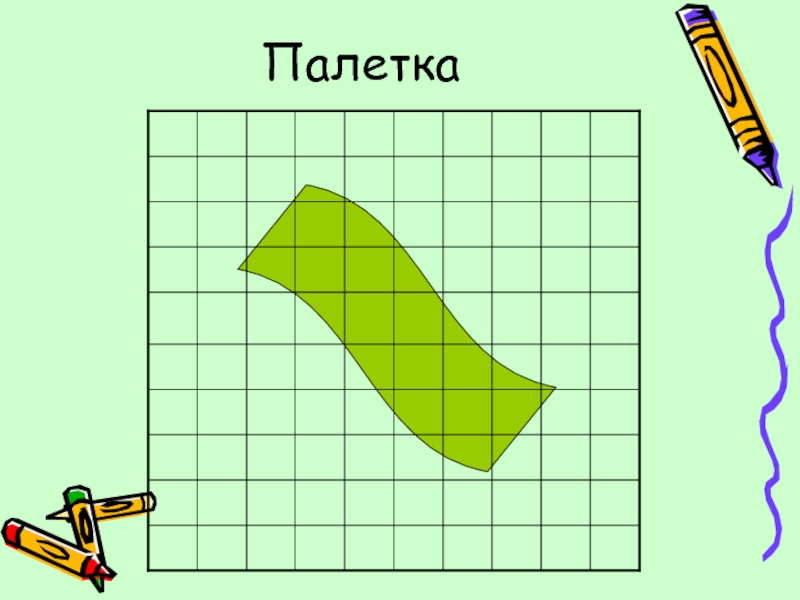 Для этого выберите
выражение и введите новую конструкцию с Math палитра,
подменю Insert/Math или клавиатуру.
Для этого выберите
выражение и введите новую конструкцию с Math палитра,
подменю Insert/Math или клавиатуру.
Вы также можете использовать Преобразование из Инструменты меню. Выберите выражение, которое хотите преобразовать, и Transform отобразит меню со всеми возможными изменениями. Для конструкции, не являющиеся частью разметки Presentation MathML, т.е. только доступны из палитры — нажатие на кнопку поместит выбранный выражение в самом естественном заполнителе.
Изменение выражения полезно для сохранения рекурсивной структуры, даже если вы введите формулу линейно. Например, чтобы войти х2≤925⇒x≤35 можно,
- либо ввести «рекурсивно» (быстрее, но менее естественно для длинных выражений)
:
- ⇒ .
- ≤⇒
- ≤⇒
- х≤⇒
- x2≤⇒
- x2≤⇒
- x2≤9⇒
- …
- или вводите «линейно» (пишете как читаете, но нужно подбирать
несколько раз) :
- х
- х
- x2
- x2≤
- x2≤9
- x2≤9
- .
 ..
..
Обычно используются оба метода.
Просмотр структуры в MathML
Структуру MathML в документе можно просмотреть, выбрав Показать Структура из меню Views . Выбор этого варианта открывает представление «Структура», которое показывает основную структуру документа, математические элементы и их содержимое.
Математические выражения можно редактировать в основном виде или в виде структуры.
Представление структуры особенно полезно для избежания двусмысленности. Например, в уравнение ниже, поместив курсор после символа б, неясно, хотите ли вы что-то добавить в квадрате корень или после него.
x=a+b+1
Выбор (или проверка) в представлении структуры позволяет избежать ошибочного выбора. Ты также можно проверить строку состояния в нижней части окна.
Связывание в MathML
Вы можете создавать и использовать ссылки в математических выражениях. Эти ссылки
представлен с помощью XML Linking
Язык (XLink). Только простые однонаправленные гиперссылки доступны в
Amaya, но вы можете связать ссылку с любой частью формулы. Например,
дробь в приведенной ниже формуле является ссылкой на домашнюю страницу W3C:
Только простые однонаправленные гиперссылки доступны в
Amaya, но вы можете связать ссылку с любой частью формулы. Например,
дробь в приведенной ниже формуле является ссылкой на домашнюю страницу W3C:
y=1×2+1
Двойной щелчок или щелчок правой кнопкой мыши по любому символу внутри дробной загрузки Домашняя страница W3C.
Чтобы создать такую ссылку, выберите математическое выражение (дробь в приведенном выше например, нажав на дробную полосу), нажмите кнопку в инструменте Elements или выберите Создать или изменить ссылку из меню Ссылки , и щелкните нужную цель.
Если целью является выражение в формуле, необходимо сначала включить
выражение в цель. Выберите выражение и выберите Создать
target из меню Links для создания Атрибут id для целевого выражения.
Подробнее о MathML
Совместимость с браузерами
Некоторые браузеры поддерживают MathML:
- Internet Explorer с подключаемым модулем MathPlayer
- Firefox и другие браузеры на базе Gecko
- Opera начиная с версии 9.
 5
5
Необходимо использовать суффикс .xml , чтобы убедиться, что XHTML
документы управляются как XML. Без этого суффикса некоторые браузеры не отображают
правильно документировать, содержащие математические выражения. Это также
рекомендуется использовать utf-8 кодировка для всех документов XML.
По умолчанию Amaya добавляет тип документа XHTML 1.1 плюс MathML 2.0 в начало документа. Этот тип документа не является обязательным, но он полезен:
- для проверки документа,
- для создания буквенно-цифровых объектов (таких как ∫) для математических символов в исходном коде. В противном случае математические символы кодируются как любой другой символ Юникода.
К сожалению, этот тип документа не поддерживается многими браузерами. Так что это могло необходимо удалить этот тип документа с помощью команды Amaya: Инструменты/Изменить тип документа/Удалить тип документа .
IE использует таблицу стилей преобразования pmathml. и подключаемый модуль
для отображения кода MathML, включенного в документы XHTML. Амайя добавляет
автоматически ссылка на эту таблицу стилей преобразования, но автор должен
сохраните копию этой таблицы стилей (pmathml.xsl) в локальном
каталог документа. xsl
xsl
Известные проблемы
- Amaya реализует только презентационную часть MathML 2.0, а не Часть разметки контента.
- Некоторые теги презентации не полностью доступны:
mglyph,действие - Доступны все элементы и атрибуты презентации, но только
на экран выводятся следующие атрибуты:
display, alttext, mathvariant, mathsize, mathcolor, mathbackground, размер шрифта, вес шрифта, стиль шрифта, семейство шрифтов, цвет, толщина линии, numalign, denomalign, скошенный, нотация, lquote, rquote, lspace, rspace, largeop, movablelimits, subscriptshift, superscriptshift, форма, ширина(только mspace),высота(только mspace),глубина(только mspace),выравнивание, выравнивание строк, выравнивание столбцов, фрейм, интервал между кадрами, стиль отображения, сторона, rowspan, columnspan, rowspan, columnspace, rowlines, столбцы.
- Класс
idи Доступны атрибуты стилякласси 9атрибуты 0044 стиля ) и элемент MathML может быть целью ссылки (атрибутid). - Amaya использует шрифты STIX для отображения математических символов, но в настоящее время поддерживаются не все символы.
Комплект: математическая палитра (с учебным пособием по BCA/iLrn и InfoTrac), 3-й + учебное пособие для учащихся — Сташкоу, Рональд; Брэдшоу, Роберт: 9780534271473
Перейти к основному содержаниюТовары, относящиеся к Bundle: The Mathematical Palette (с учебным пособием BCA/iLrn…
Сташкоу, Рональд; Брэдшоу, Роберт Комплект: математическая палитра (с учебным пособием по BCA/iLrn и InfoTrac), 3-е место + учебное пособие для учащихся ISBN 13: 9780534271473
0 средний рейтинг •( 0 оценок от Goodreads )
Твердый переплет
ISBN 10: 0534271472 ISBN 13: 9780534271473
Издатель: Брукс Коул, 2004 г.
Это конкретное издание ISBN в настоящее время недоступно.
Просмотреть все копии этого издания ISBN:
- Сводка
- Об этом заголовке
Добейся успеха в математике с помощью МАТЕМАТИЧЕСКОЙ ПАЛИТРЫ! Написанные с мыслью о вас, авторы делают математику приятной, актуальной, понятной и информативной. Визуально привлекательный текст содержит полноцветные изображения изобразительного искусства, чтобы оживить математические концепции. Ежедневные приложения включены, чтобы проиллюстрировать эволюцию и практичность математики и параллельны творчеству специальностей гуманитарных наук. Подготовьтесь к экзаменам с помощью многочисленных ресурсов, расположенных в Интернете и по всему тексту, таких как онлайн-репетиторство, учебные пособия, веб-сайт, сопровождающий книги, резюме в конце глав, обзоры, тесты и разделы с точными ответами.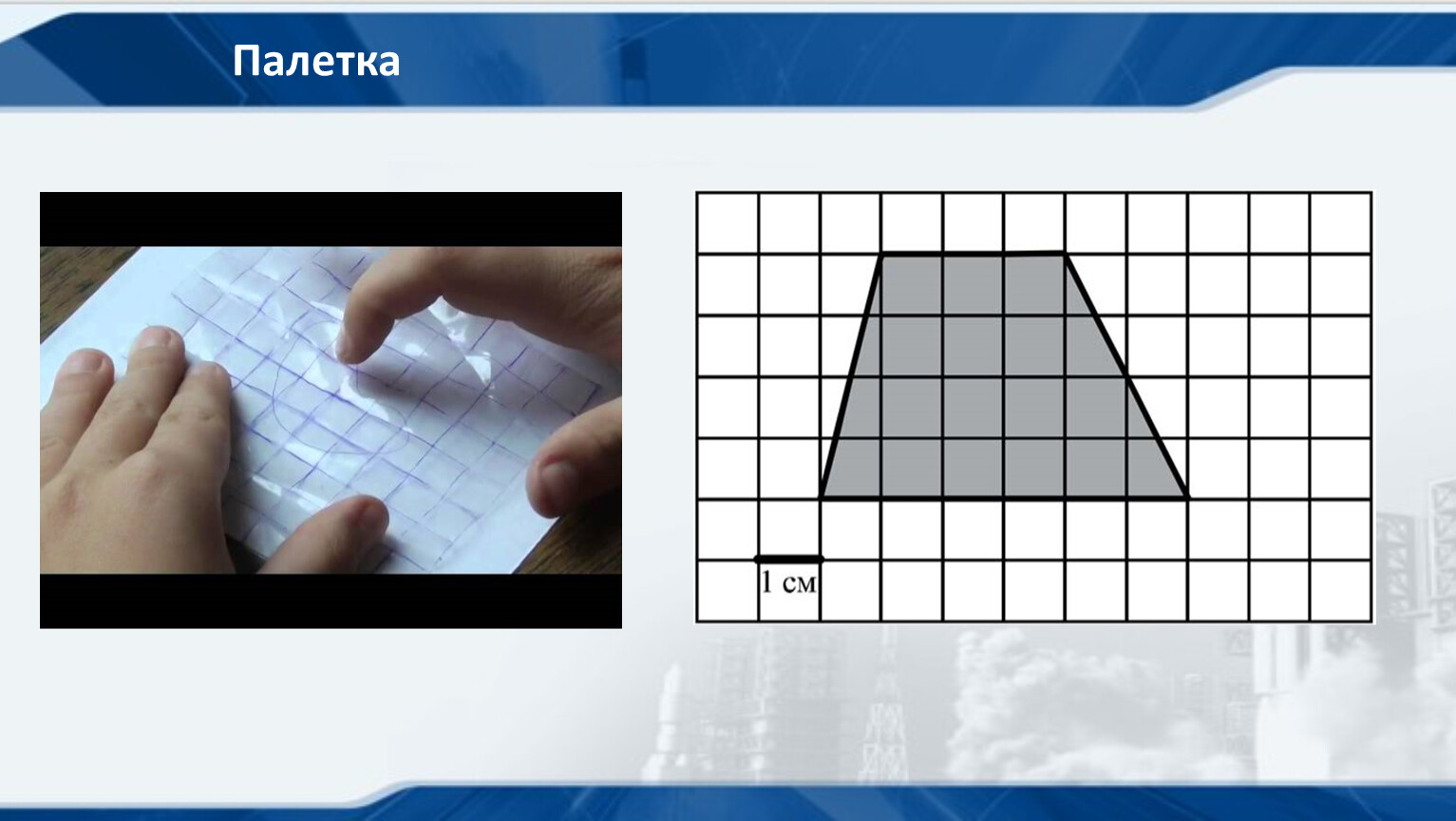
«Синопсис» может принадлежать другому изданию этого названия.
Об авторе: Рональд Сташков родился и вырос в Гонолулу, Гавайи, окончил среднюю школу Сент-Луиса, получил степень бакалавра математики в колледже Сент-Мэрис в Мораге, Калифорния, и получил степень магистра степень в области математического образования в Калифорнийском университете в Санта-Барбаре. Он имеет сертификат в области развивающего образования от штата Аппалачи, Северная Каролина, и пожизненные полномочия штата Калифорния в области среднего обучения преподаванию в муниципальных колледжах и надзору за общественными колледжами. После 11 лет работы учителем математики и тренером по легкой атлетике/бегу по пересеченной местности в средней школе Де Ла Саль в Конкорде, Калифорния, он стал штатным инструктором в колледже Олоне, Фремонт, Калифорния, и специализируется на развивающей математике. Он спроектировал Учебный центр математики колледжа Олоне и создал курс математики для студентов гуманитарных наук в колледже Олоне.


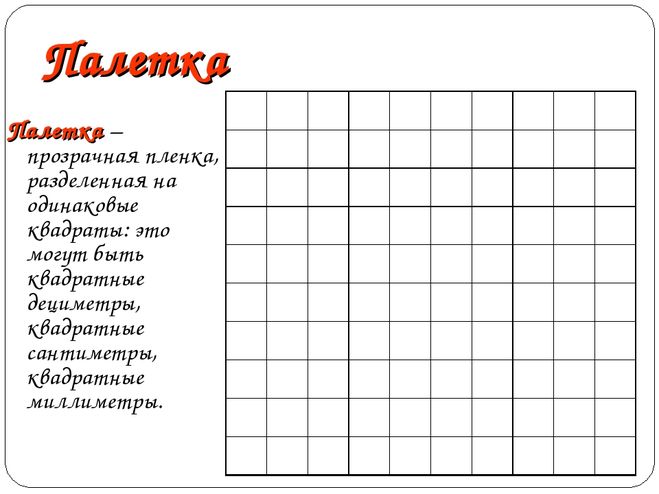
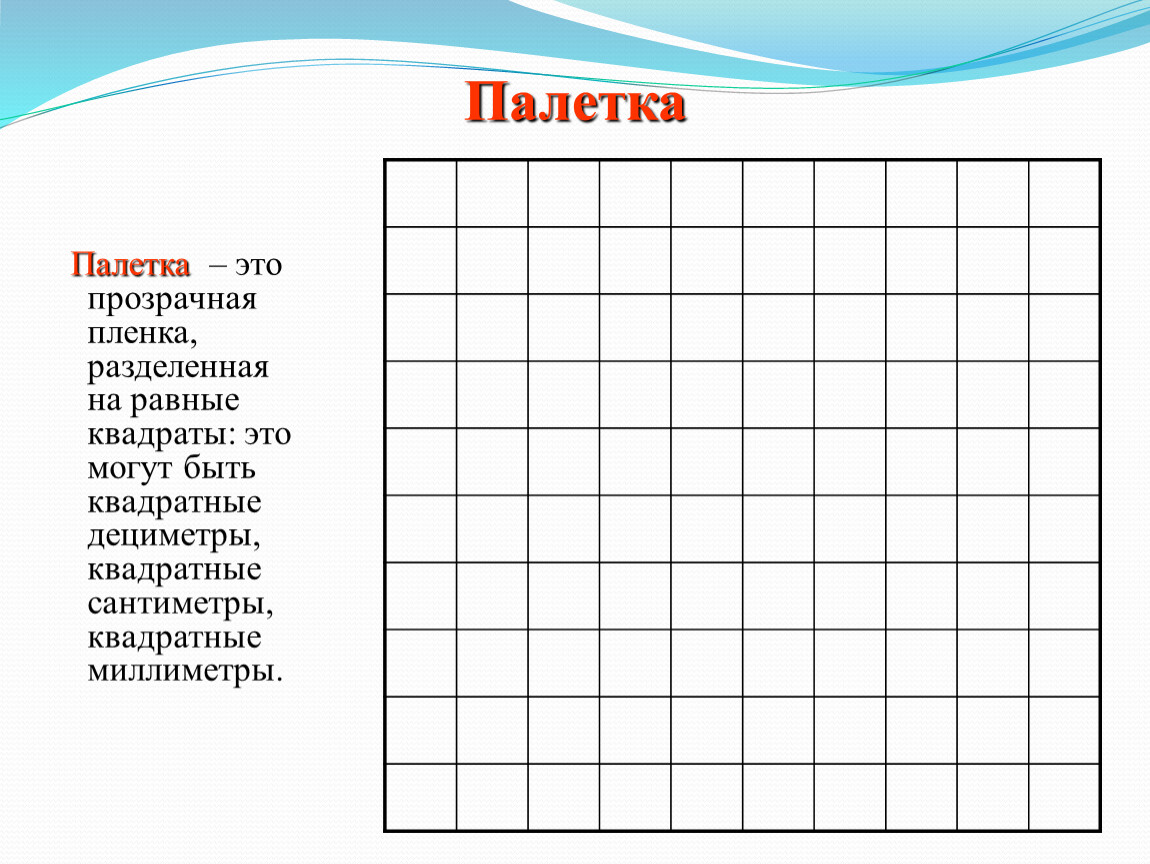

 2.
2.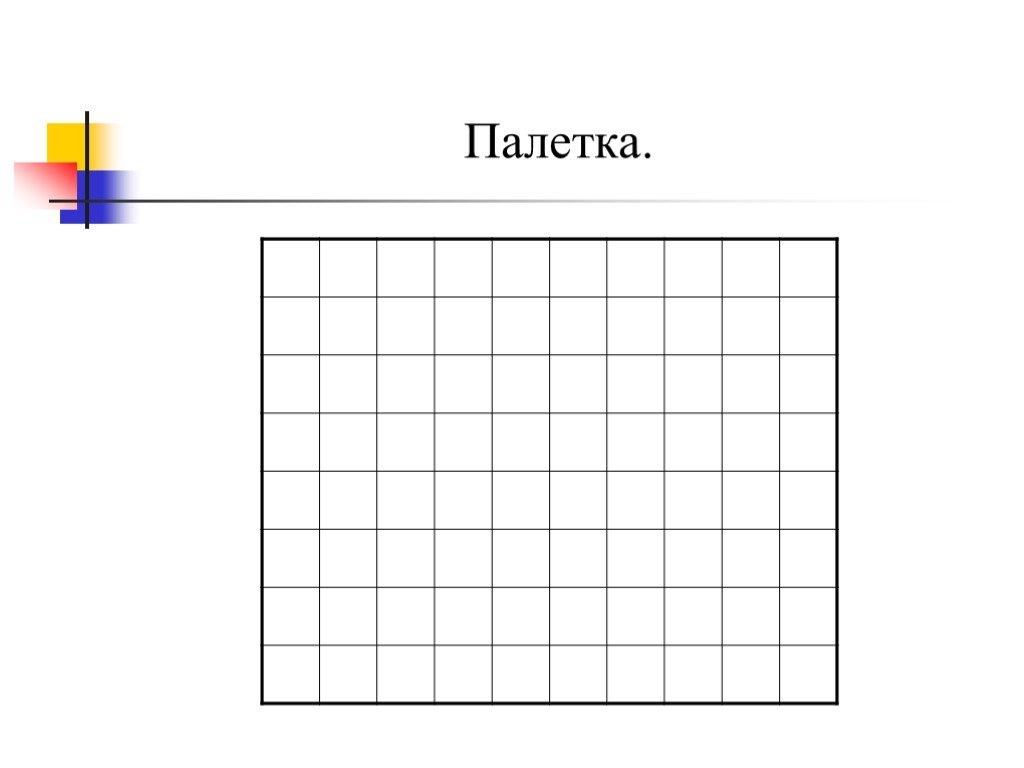 com/invite/Mukhin
com/invite/Mukhin
 ..)
..) ..
..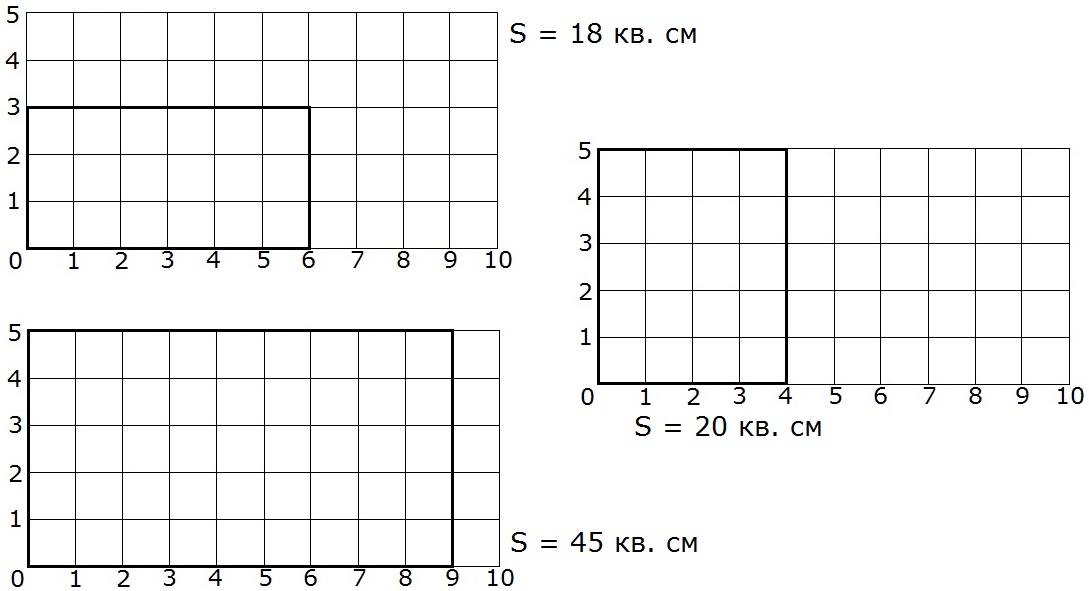 5
5